Hvordan få visse kontakter til å ringe på lydløs Android

Hvis du vil få kontakter til å ringe lydløst på Android-en din, er det bare å justere Ikke forstyrr-unntakene for favorittkontakter. Detaljer i artikkelen.
YouTube er sannsynligvis den eneste tjenesten som er uten sidestykke på markedet. Den har virkelig ingen konkurrenter. Og i disse dager bruker de fleste håndholdte enheter for å bla gjennom YouTubes enorme bibliotek med videoer. Og selve appen? Det er ikke dårlig, selv om det kan bli bedre. Og når det oppstår problemer, er de vanligvis store , og ødelegger appen fullstendig. Et problem som faller inn i denne kategorien er heldigvis ikke vanlig, men vi møter noen få rapporter. Det ser ut til at YouTube bare viser en hvit skjerm på Android for noen brukere. Dette skjer når de prøver å spille av en video. Hvis du er blant disse brukerne, sjekk trinnene vi listet opp nedenfor.
Innholdsfortegnelse:
Hvorfor er YouTube-skjermen min hvit?
Det er flere grunner til at dette skjer, men det er virkelig sjelden på enheter som ikke er blandet med. Hvis enheten din er forankret eller du kjører en tredjepartsapp som etterligner YouTube, kan disse problemene være mer vanlige. Hvis det er tilfellet for deg, vil disse instruksjonene ikke være til mye nytte.
Det du trenger å gjøre for å fikse problemet (på et lager Android-skall og vanlig YouTube) er å sjekke nettverket, slette lokale data eller installere appen på nytt. Til slutt kan du vurdere å rulle tilbake appen til en eldre (forhåpentligvis mer stabil) YouTube-versjon. Alt er forklart nedenfor.
1. Sjekk nettverket
Det første du må gjøre er å sjekke nettverket. Vanligvis vil du bli varslet hvis YouTube er frakoblet, men noen feil kan forårsake den hvite skjermen i stedet for en frakoblet melding. Så sørg for at du er koblet til et stabilt nettverk. Prøv også å deaktivere VPN og proxy hvis du kjører noen på Android-telefonen.
I tilfelle du virkelig opplever tilkoblingsproblemer, sjekk trinnene vi har oppført i denne artikkelen . Pass i tillegg på at du ikke kjører noen systemdekkende adblocker som Blokada eller AdAway. Hvis du gjør det, endre konfigurasjonen eller listene siden noen er ganske aggressive og påvirker hvordan enkelte apper presterer.
2. Tøm lokal buffer og data fra YouTube
Den neste tingen å prøve er å slette de lokale dataene fra YouTube. Hvis det hoper seg opp, kan det gjøre appen ustabil og treg. Noe som er nøyaktig det motsatte av hva lokalt lagret data bør gjøre med Android-apper.
Slik sletter du lokal buffer og data fra YouTube på Android:
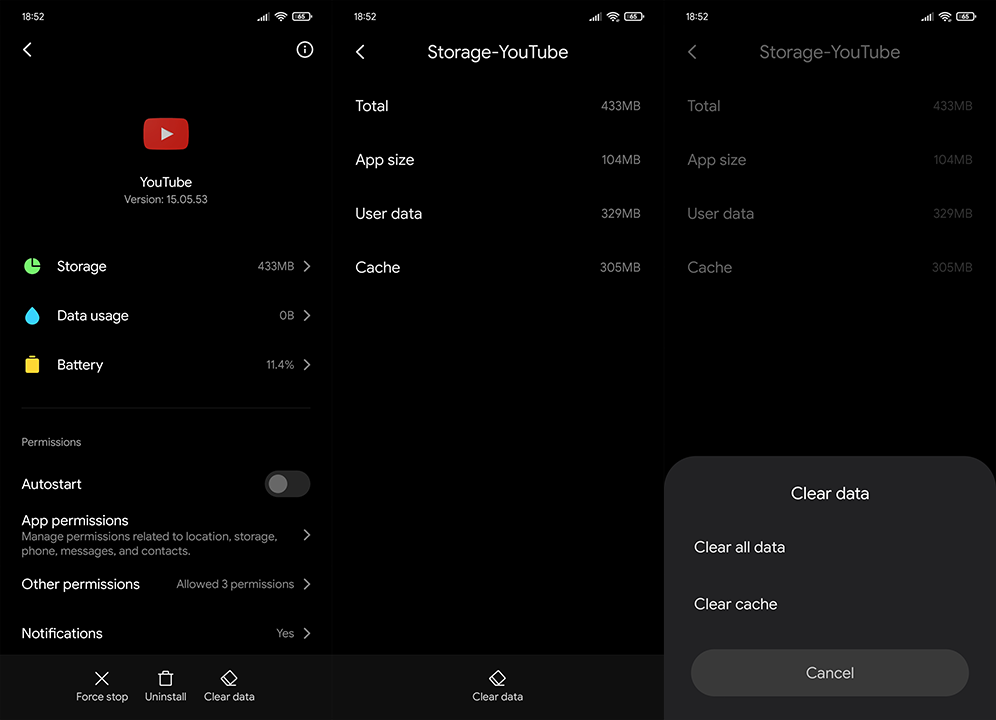
Hvis YouTube fortsatt viser en hvit skjerm på Android, sjekk neste trinn.
3. Logg av og logg på igjen med Google-kontoen din
Selv om det er en uvanlig tilnærming, kan det hjelpe. Noen brukere klarte å løse problemet ved å fjerne og legge til Google-kontoen sin på håndsettet. YouTube er, som alle andre Google-apper, automatisk logget på Google-kontoen din. Den du brukte til å konfigurere enheten. Og noen ganger går ikke den prosessen som den skal, så avlogging/pålogging kan hjelpe.
Viktig merknad: Hvis du ikke kjenner passordet for Google-kontoen din og ikke har noen midler til å tilbakestille det eller gjenopprette det, ikke gjør dette. Det blir veldig vanskelig å logge på igjen.
Slik fjerner og legger du til Google-kontoen din igjen på Android:
4. Installer YouTube på nytt
Ominstallering er det neste åpenbare trinnet i tilfelle problemet vedvarer. På noen Android-skall kommer YouTube som systemappen, og du kan ikke fjerne den. Det du kan gjøre er å avinstallere oppdateringene og tilbakestille den på den måten. På de fleste Android-skall er YouTube som alle andre apper, og du kan fjerne den og installere den på nytt fra Google Play Store.
Slik installerer du YouTube på Android på nytt:
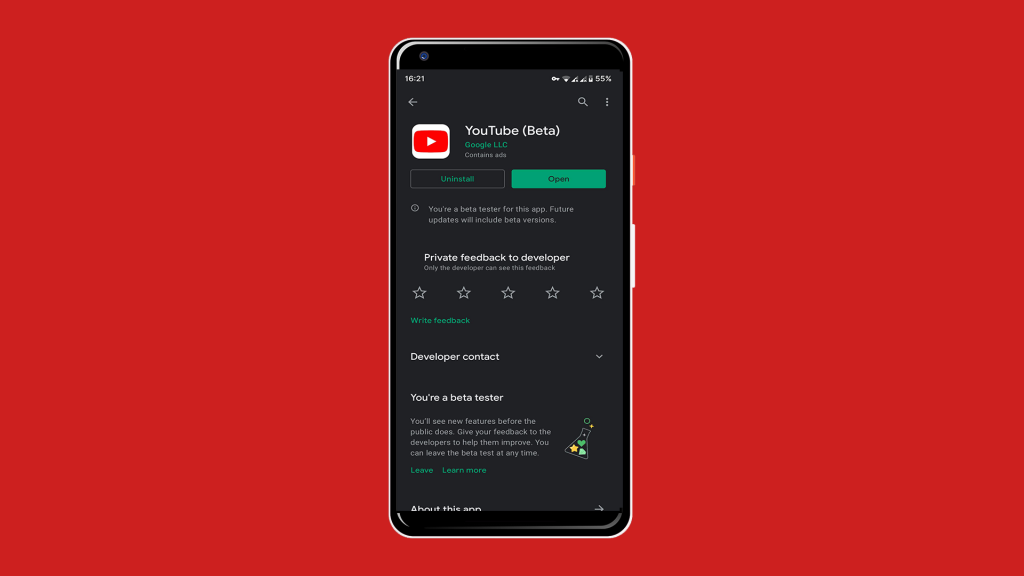
5. Rull tilbake til en eldre versjon via APK
Til slutt, hvis ingen av de foregående trinnene fungerte for deg, prøv å rulle tilbake til en eldre versjon av YouTube for Android. Alt du trenger å vite om denne prosedyren finner du i denne artikkelen .
For å oppsummere, må du gå til Play Store og deaktivere automatiske oppdateringer for YouTube. Etter det, naviger til APK Mirror og last ned en eldre (ikke for gammel, en måned-to måneder gammel utgivelse vil gjøre). Last den ned og tillat installasjon fra ukjente kilder når du blir bedt om det. Det burde fungere, og problemet ditt med den hvite YouTube-skjermen på Android-en din vil være en saga blott.
Det burde gjøre det. Takk for at du leser og del gjerne tankene dine med oss i kommentarfeltet nedenfor. Vi ser frem til å høre fra deg.
YouTube-appen kan være feil hvis enhetens dato og klokkeslett ikke stemmer overens med YouTube-serveren. Den beste måten å løse dette på er å la nettverket ditt automatisk håndtere dato og klokkeslett.
På Android går du til Innstillinger > Generell administrasjon > Dato og klokkeslett og skyver Automatisk dato og klokkeslett til På .
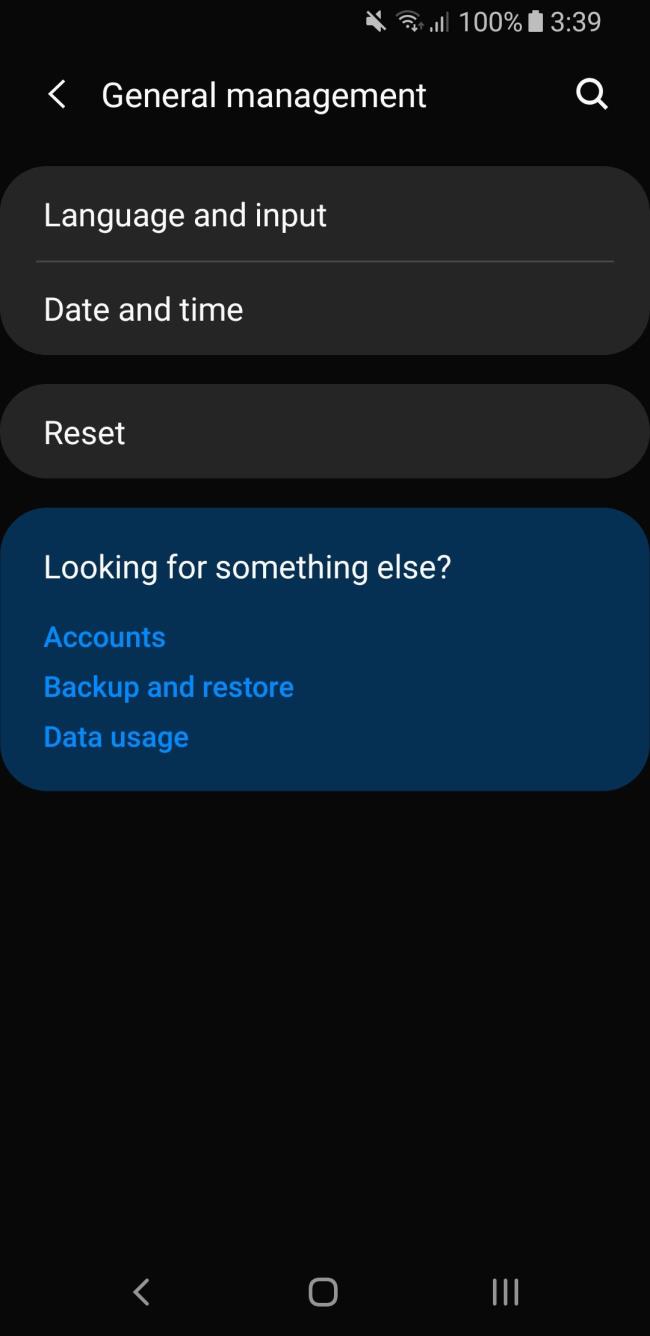
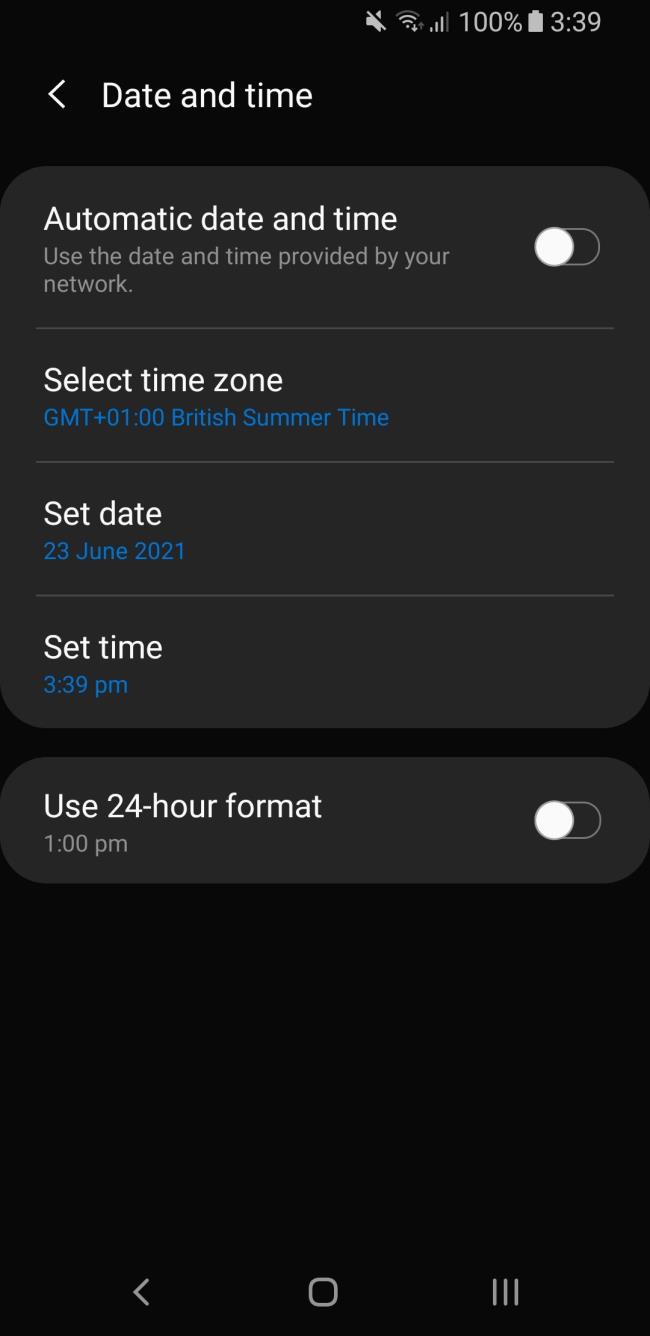
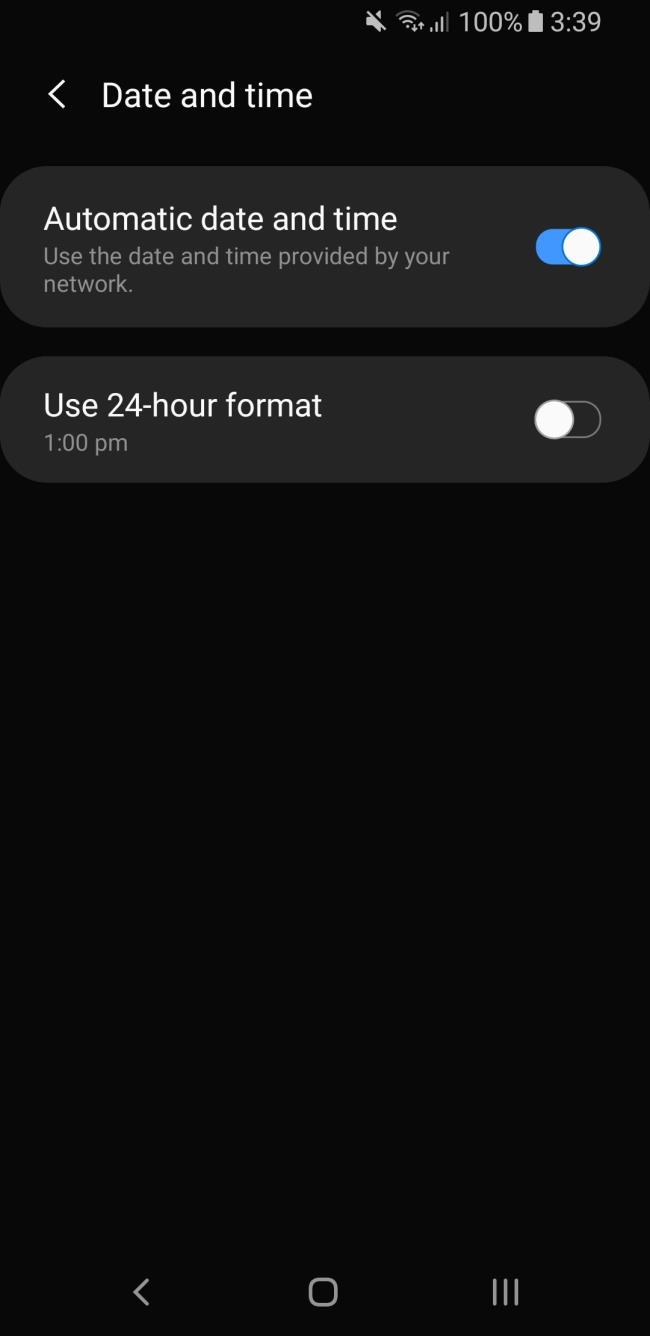
Hvis du vil få kontakter til å ringe lydløst på Android-en din, er det bare å justere Ikke forstyrr-unntakene for favorittkontakter. Detaljer i artikkelen.
Hvis Android-appene dine fortsetter å lukkes uventet, trenger du ikke lete lenger. Her skal vi vise deg hvordan du fikser det i noen få enkle trinn.
Hvis talepostvarsling ikke forsvinner på Android, slett lokale data, avinstaller appoppdateringer eller kontroller varslingsinnstillingene.
Hvis Android-tastaturet ikke vises, sørg for å tilbakestille appen ved å slette lokale data, avinstallere oppdateringene eller deaktivere bevegelser.
Hvis du ikke kan åpne e-postvedlegg på Android, last ned vedlegget og appene som kan åpne det og prøv igjen. Tilbakestill Gmail eller bruk PC.
Hvis du får feilmeldingen Problem med å laste widgeten på Android, anbefaler vi at du fjerner og legger til widgeten igjen, sjekker tillatelser eller tømmer bufferen.
Hvis Google Maps ikke snakker i Android og du ikke hører veibeskrivelser, sørg for å fjerne data fra appen eller installere appen på nytt.
Instruksjoner for å endre hårfarge ved hjelp av PicsArt på telefonen. For å endre hårfarge på bildene dine enkelt og greit, her inviterer vi deg til å følge med.
LDPlayer: Android Emulator for Windows PC & Laptop, LDPlayer er en gratis Android-emulator på datamaskinen. Enten du er PC- eller bærbar bruker, er LDPlayer fortsatt tilgjengelig
Hvis Gmail for Android ikke sender e-post, sjekk mottakernes legitimasjon og serverkonfigurasjon, tøm appbufferen og dataene, eller installer Gmail på nytt.








